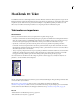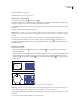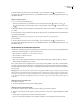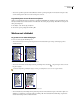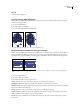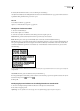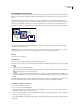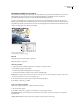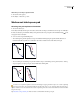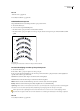Operation Manual
ILLUSTRATOR CS3
Handboek
277
4 Wanneer u klaar bent met het invoeren van tekst, klikt u op het gereedschap Selecteren om het tekstobject te
selecteren. U kunt ook Ctrl ingedrukt houden en op de tekst klikken (Windows) of Command ingedrukt houden en op de
tekst klikken (Mac OS).
Tekst invoeren langs een pad
1 Voer een van de volgende handelingen uit:
• Als u horizontale tekst langs een pad wilt maken, selecteert u het gereedschap Tekst of Tekst op een pad .
• Alsuverticaletekstlangseenpadwiltmaken,selecteertuhetgereedschapVerticaletekst ofVerticaletekstopeen
pad .
2 (Optioneel) Gebruik het deelvenster Beheer, het deelvenster Teken of het deelvenster Alinea om opmaakopties voor tekst
in te stellen.
3 Plaats de aanwijzer op het pad en klik. (Het maakt niet uit of het pad streek- of vulkenmerken heeft, aangezien Illustrator
deze automatisch verwijdert.)
Opmerking: Als het pad niet open maar gesloten is, moet u het gereedschap Tekst op een pad gebruiken.
4 Voer de tekst in.
5 Wanneer u klaar bent met het invoeren van tekst, klikt u op het gereedschap Selecteren om het tekstobject te
selecteren. U kunt ook Ctrl ingedrukt houden en op de tekst klikken (Windows) of Command ingedrukt houden en op de
tekst klikken (Mac OS).
Tekstbestanden in een illustratie importeren
U kunt tekst in uw illustratie importeren die afkomstig is uit een bestand dat in een andere toepassing is gemaakt. Illustrator
ondersteunt de volgende indelingen voor het importeren van tekst:
• Microsoft Word voor Windows 97, 98, 2000, 2002, 2003 en 2007
• Microsoft Word voor Mac OS X en 2004
• RTF (Rich Text Format)
• Tekst zonder opmaak (ASCII) met ANSI, Unicode, Shift JIS, GB2312, Chinese Big 5, Cyrillische, GB18030, Griekse,
Turkse, Baltische en Midden-Europese codering.
Een voordeel van tekst uit een bestand importeren, in plaats van kopiëren en plakken, is dat de teken- en alinea-indeling
van geïmporteerde tekst behouden blijft. De font- en stijlkenmerken van tekst uit bijvoorbeeld een RTF-bestand blijven
behouden in Illustrator. U kunt ook coderings- en opmaakopties instellen wanneer u tekst importeert uit een tekstbestand
zonder opmaak.
Belangrijk: Zorgervoordatdefontsdieinhetbestandwordengebruikt,beschikbaarzijnopuwcomputerwanneerutekstuit
Microsoft Word- en RTF-bestanden importeert. Ontbrekende fonts en fontstijlen, met inbegrip van fonts met dezelfde naam
maar andere indelingen (Type 1, TrueType en CID), kunnen tot onverwachte resultaten leiden. Op Japanse computers kunnen
deverschillentussentekensetstotgevolghebbendattekstdieinWindowsisingevoerd,nietophetschermwordtweergegeven
in Mac OS.
Tekst importeren in een nieuw bestand
1 Kies Bestand > Openen.
2 Selecteer het tekstbestand dat u wilt openen en klik op Openen.
Tekst importeren in een bestaand bestand
1 Kies Bestand > Plaatsen. Selecteer het tekstbestand dat u wilt importeren en klik op Plaatsen.
2 Wanneer u een tekstbestand zonder opmaak (.txt) hebt geselecteerd, voert u een van de volgende handelingen uit en klikt
u op OK:
• Geef de tekenset en het platform op waarin het bestand werd gemaakt.
• Selecteer een optie bij Extra regeleinden om te bepalen hoe Illustrator extra regeleinden in het bestand verwerkt.